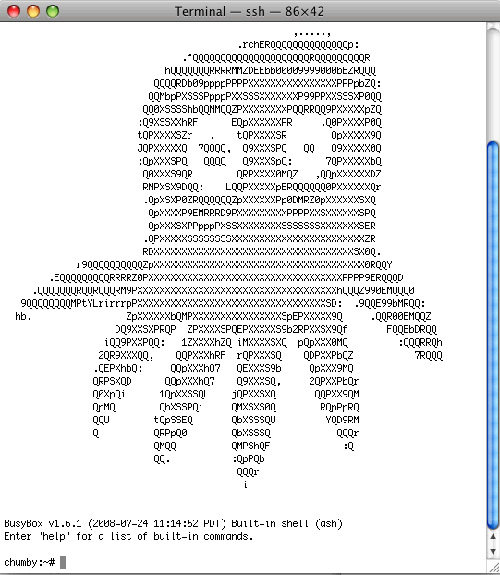「ハッキングして遊ぶおもちゃ」であるchumbyは,SSHクライアントを使ってchumby内部のシステムにアクセスしたり,USBメモリーに格納したウィジェットをchumbyで動作させたりと,興味とやる気さえあえれば自由自在にカスタマイズできます。今回は,そんなchumbyの「ハッキングの世界」の“扉”をちょっと開けてみましょう。
まず,chumbyの可能性を開く“扉”であるコントロールパネルの「裏口」を紹介します。裏口といっても,決してやましいものではありませんので安心してください。chumbyの公式Webサイトでも紹介されています。ライト・ユーザーが誤って操作して,chumbyのハッキングの世界に迷い込まないように,あえて分かりにくい場所に配置されているだけです。
裏口を開けるには,まずchumby本体の頭上にあるボタンを押して「コントロールパネル」画面を表示します。コントロールパネル画面が表示されたら「SETTING」をクリックし,「Setting」画面で「chumby INFO」を選択します。すると,chumbyの「ハードウエアID」や「ファームウエアのバージョン」などの情報が表示されます(写真1)。ここで目を凝らして画面の左上をよぉ~く見てください。かすかにギリシャ文字の「π(パイ)」のマークが見えます。πマークを指先でタップすると,写真2のような「裏コントロールパネル」画面が表示されます。
裏コントロールパネル画面のメニューを説明しましょう。上から順に
●SSHD
Secure Shell Daemonを起動しSSHクライアントから接続できるようにする
●FILES
chumby内部のファイルを閲覧できるファイル・マネージャを起動する
●REBOOT
chumbyを再起動する
●FBCGI
chumbyのフレームバッファに外部からアクセスできるようにする
●OFF
chumbyの電源を切る
となっています。
SSHクライアントからchumbyにアクセスする
では,早速パソコンからchumby内部のシステムにアクセスしてみましょう。先の「SSHD」ボタンをクリックすれば,chumbyと同じネットワーク・セグメント(無線アクセス・ポイント)に接続したパソコンからchumbyにアクセスできるようになります。利用しているパソコンがMacの場合は,ターミナル画面を起動して以下のコマンドを入力します。
| ssh 192.168.1.100 -l root |
IPアドレス(192.168.1.100)の部分は,各ユーザーの環境で異なります。裏コントロールパネル画面(写真2)の2行目に表示されているchumbyのIPアドレスに置き換えてください。
利用しているパソコンがWindowsマシンの場合は,「Putty」や「Tera Term Pro」などのSSHクライアントを別途インストールした上で上記コマンドを実行します。
chumbyへの接続に成功すると,端末画面にchumbyのアスキーアートが表示されます(写真3)。chumbyのコマンドセットは,組み込みLinuxでよく使われる「Busybox」です。「df」や「mount」,「top」,「ps」 などのコマンドを試すとchumbyのシステムの様子がうかがい知れます。「help」コマンドを実行すれば,利用可能なコマンドが確認できます。裏コントロール・パネル画面の上から2つ目のボタン「FILES」をタップすると,ファイル・マネージャが起動します(写真4)。ディレクトリの構成を視覚的に理解するのに役立ちます。